WPS的窗口模式可以分为整合模式和多组件模式,WPS如何切换窗口管理模式? 第一步:启动 wps office ,进入『首页』后,点击『设置』; 第二步:进入『设置中心』界面后,找到并点击......
2023-04-02 243 WPS切换窗口管理模式
Word文档中操作文字要先选中文字,有时我们需要选中一整行,一整段,甚至整篇文章,怎么进行快速操作呢?下面几个小技巧分享给大家。
将鼠标指针移至要选中行左侧的行首位置,当鼠标变成空心向左形状的时候单击鼠标左键即可选择该行文本内容
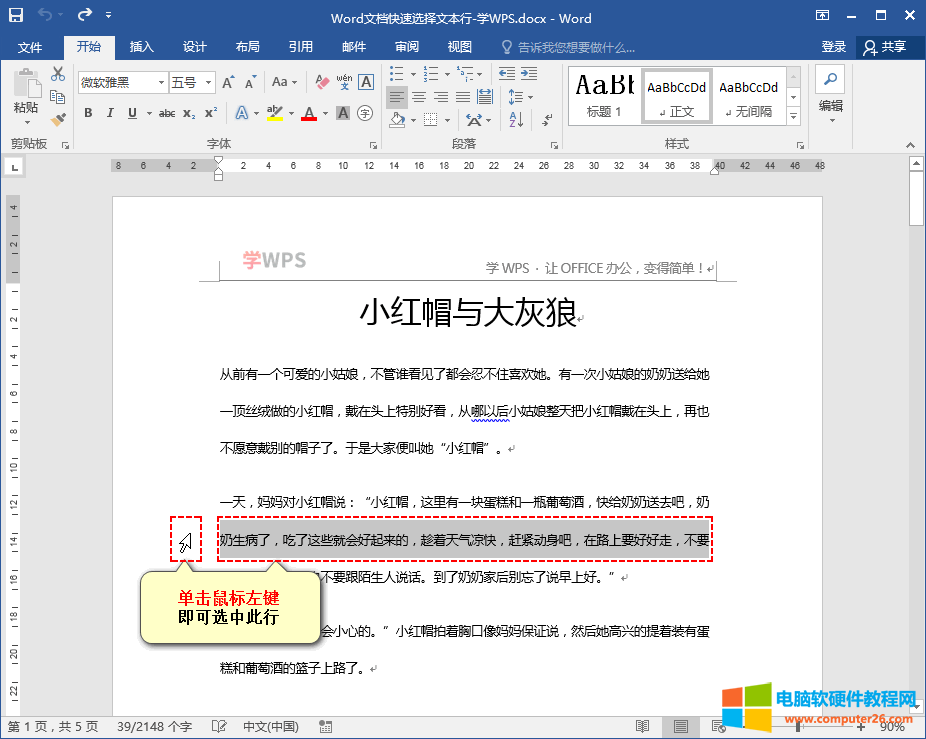
将鼠标指针移至要选中段落左侧的行首位置,当鼠标变成空心向左形状的时候双击鼠标左键即可选择该行文本内容
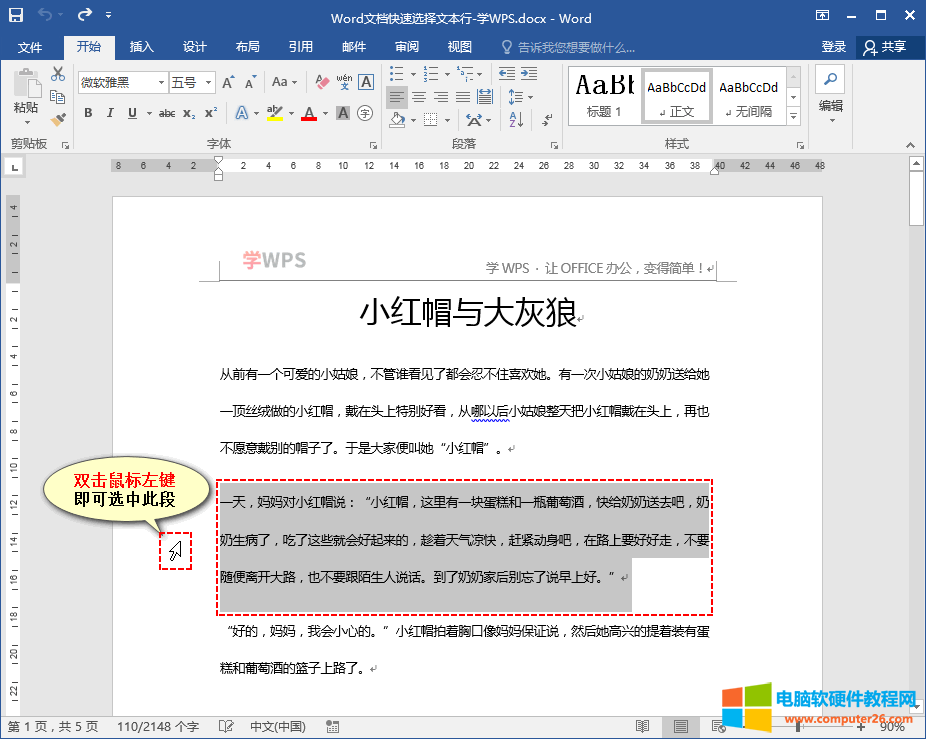
将鼠标指针移至要选中行左侧的行首位置,当鼠标变成空心向左形状的时候连续三击鼠标左键即可选择该行文本内容。
选中整篇文章还可以使用快捷键【CTRL+A】(全选)
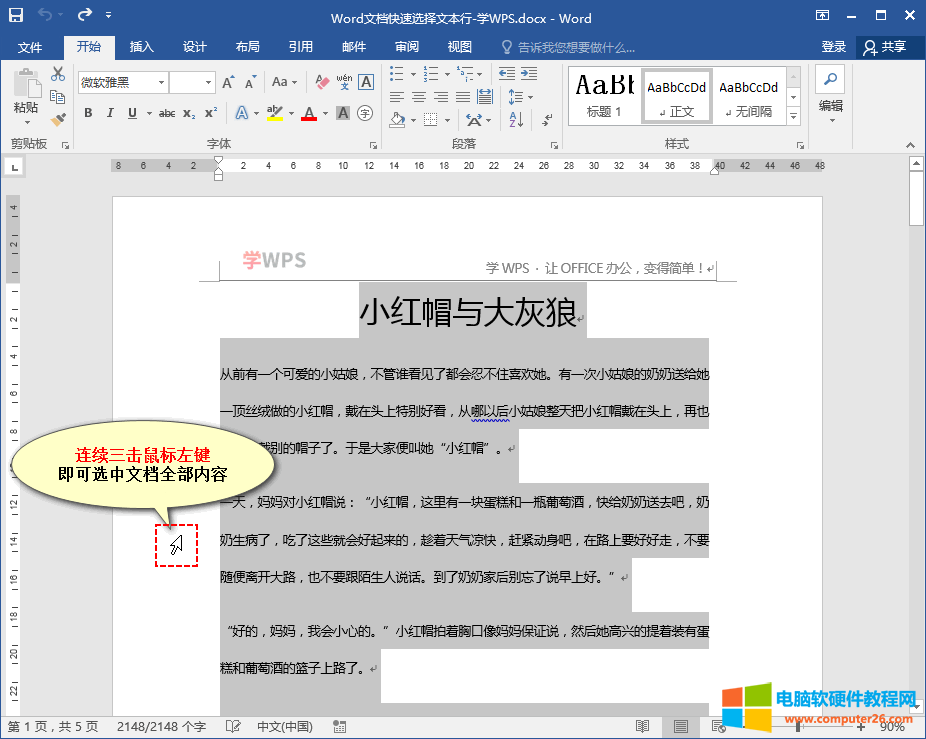
可以按住ALT,点击鼠标左键在文章区域中拖出一个矩形范围
这样就选中了我们想要的文字,此时我们可以单独对这个区域的文字进行样式修改

先选中前几个字,按住shift键不放,把鼠标移动到相应结束位置,用鼠标选中最后一个字即可
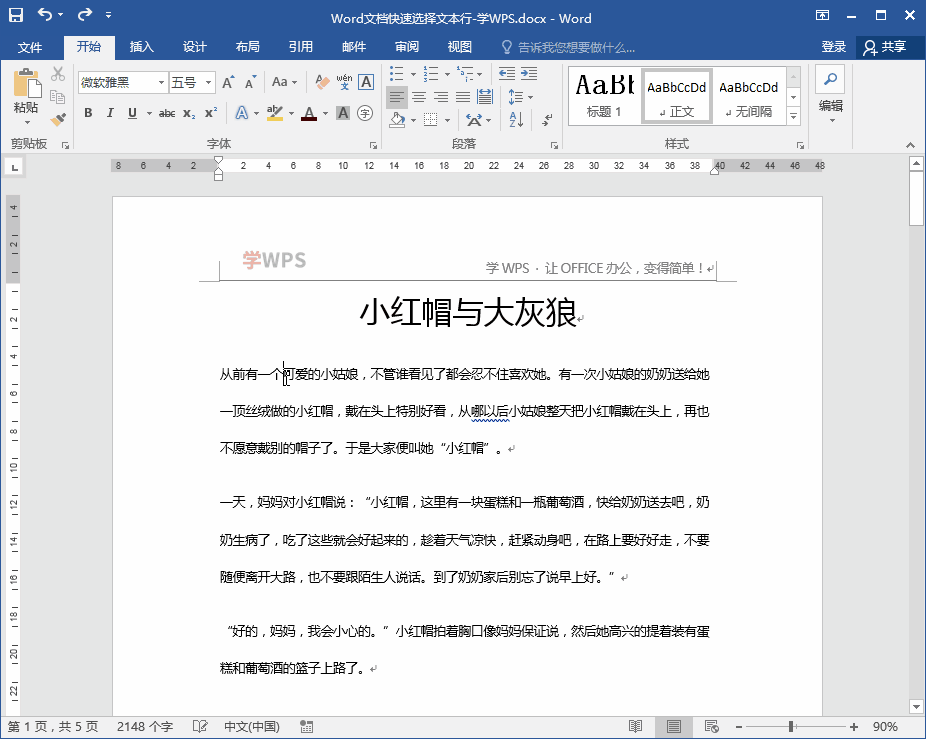
此时,如果按住CTRL键不放,再去别的地方拖选文字,也是可以的。
标签: Word快速选择文本行
相关文章
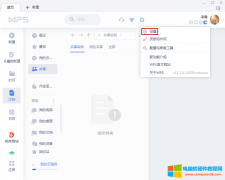
WPS的窗口模式可以分为整合模式和多组件模式,WPS如何切换窗口管理模式? 第一步:启动 wps office ,进入『首页』后,点击『设置』; 第二步:进入『设置中心』界面后,找到并点击......
2023-04-02 243 WPS切换窗口管理模式

外国人的名与姓之间都是以圆点连接,WPS文字外国人名字中间的点怎么打?这里,小编将分享几个方法给大家做参考。 圆点符号怎么打之拼音输入法 第一步:将电脑的输入切换为拼音......
2022-10-18 293 word教程
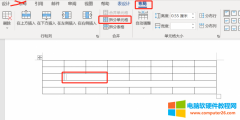
我们在用word写报告时,经常碰到在word文档中插入一些数据,这时候我们会在word文档中插入表格,这样就可以方便我们输入数据。但一些数据表格是合并的,为了能够填入数据我们要将......
2022-10-16 295 word拆分单元格
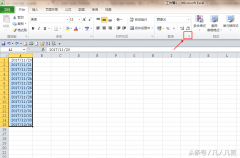
简介:一个日期有唯一的一个星期与之对应,Excel程序中自带了日期与星期的数据库,可以很方便的转化 步骤: 1.选中要转化的日期 2.点击数字组右下角的斜箭头 3.点击【自定义】 4.在......
2023-05-28 214 Excel日期转化为星期

WPS会员公众号的打卡免费领取1-495天WPS会员活动可以100%获取WPS会员资格,不过在签到的时候都是需要做一道选择题,回答错误就继续回答问题,直到回答正确为止,小编经过收集整理出......
2023-03-14 688 WPS打卡领会员活动